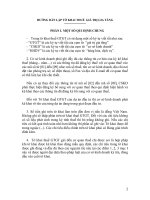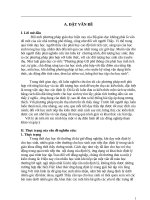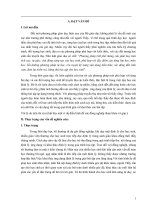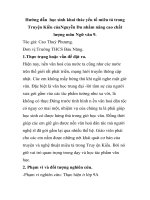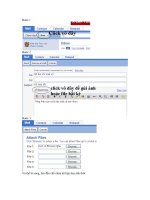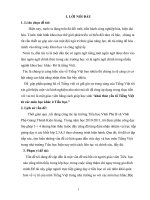Hướng dẫn gửi tờ khai định dạng XML qua chức năng nộp tờ khai từ HTKK
Bạn đang xem bản rút gọn của tài liệu. Xem và tải ngay bản đầy đủ của tài liệu tại đây (1.15 MB, 12 trang )
VnDoc.com - Tải tài liệu, văn bản pháp luật, biểu mẫu miễn phí
HƯỚNG DẪN GỬI TỜ KHAI ĐỊNH DẠNG XML QUA CHỨC
NĂNG NỘP TỜ KHAI TỪ HTKK
VnDoc.com xin gửi đến các bạn bài viết hướng dẫn gửi tờ khai định dạng XML qua chức
năng nộp tờ khai từ HTKK chi tiết từng bước một, mời các bạn cùng tham khảo.
Có 2 bước để kê khai, nộp tờ khai định dạng XML qua chức năng Nộp tờ khai từ HTKK, bạn làm
theo hướng dẫn dưới đây:
Bước 1: Tạo tờ khai bằng phần mềm HTKK.
Bước 1.1: Mở phần mềm HTKK, lựa chọn đúng Mã số thuế cần kê khai, sau đó bấm Đồng ý.
Bước 1.2: Sau khi bấm Đồng ý, bạn chọn tờ khai cần tạo. Ví dụ: Chọn tờ khai GTGT khấu trừ
(01/GTGT) (hình minh họa bên dưới).
VnDoc.com - Tải tài liệu, văn bản pháp luật, biểu mẫu miễn phí
Bước 1.3: Tiếp theo bạn chọn đúng Kỳ tính thuế cần gửi, sau đó bấm Đồng ý.
VnDoc.com - Tải tài liệu, văn bản pháp luật, biểu mẫu miễn phí
Bước 1.4: Sau khi bấm Đồng ý, sẽ xuất hiện giao diện nhập dữ liệu, bạn hãy nhập đầy đủ dữ
liệu vào Form (nếu chưa nhập), sau đó bấm Kết xuất XML (hình chữ nhật màu đỏ bên dưới):
VnDoc.com - Tải tài liệu, văn bản pháp luật, biểu mẫu miễn phí
Bước 1.5: Tiếp đến bạn chọn đường dẫn để lưu tệp tờ khai, rồi bấm Save.
VnDoc.com - Tải tài liệu, văn bản pháp luật, biểu mẫu miễn phí
Bước 1.6: Sau đó bấm Đóng để hoàn tất quá trình tạo tờ khai từ phần mềm HTKK (hình minh
họa bên dưới).
VnDoc.com - Tải tài liệu, văn bản pháp luật, biểu mẫu miễn phí
Bước 2: Nộp tờ khai qua chức năng Nộp tờ khai từ HTKK.
Bước 2.1: Đăng nhập vào website Noptokhai.vn.
Bước 2.2: Trên giao diện website Noptokhai.vn, bạn chọn chức năng Nộp tờ khai từ
HTKK (hình chữ nhật màu đỏ số 1), sau đó bấm Chọn tờ khai (hình chữ nhật màu đỏ số 2).
VnDoc.com - Tải tài liệu, văn bản pháp luật, biểu mẫu miễn phí
Bước 2.3: Cửa sổ Open hiện ra, bạn tìm đến thư mục lưu tệp tờ khai đã Kết xuất từ XML
trong Bước 1 ở trên (hình chữ nhật màu đỏ số 1), sau đó bấm vào tệp tờ khai cần kê khai (hinh
chữ nhật màu đỏ số 2), rồi bấm Open (hình chữ nhật màu đỏ số 3).
VnDoc.com - Tải tài liệu, văn bản pháp luật, biểu mẫu miễn phí
Bước 2.4: Sau khi chọn tờ khai, bấm Xác nhận để upload tờ khai vừa chọn.
VnDoc.com - Tải tài liệu, văn bản pháp luật, biểu mẫu miễn phí
Bước 2.5: Sau khi đã upload tờ khai, bạn bấm Ký và gửi tờ khai.
VnDoc.com - Tải tài liệu, văn bản pháp luật, biểu mẫu miễn phí
Bước 2.6: Cửa sổ Xác nhận mã PIN hiện ra, bạn nhập mã PIN (mật khẩu của USB Token)
vào ô Mã PIN, sau đó bấm Xác nhận để hoàn tất việc ký tờ khai và gửi lên Cơ quan Thuế.
Bước 2.7: Sau khi nhập đúng mã PIN, hệ thống sẽ trả về kết quả Hồ sơ được chấp nhận như
hình minh họa bên dưới, như vậy bạn đã gửi tờ GTGT khấu trừ (01/GTG) tới cơ quan thuế
thành công.
VnDoc.com - Tải tài liệu, văn bản pháp luật, biểu mẫu miễn phí
Tới đây bạn đã hoàn tất việc gửi các tờ khai cần kê khai đến cơ quan thuế.
Lưu ý: Thông thường các tờ khai bạn gửi qua hệ thống Bkav TVAN đều ở trạng thái “Hồ sơ được
chấp nhận”. Tuy nhiên, ở một số thời điểm tờ khai của bạn sẽ ở trạng thái "Đã gửi thành công lên
hệ thống" nếu ở trạng thái này nghĩa là tờ khai của bạn đã gửi tờ khai thành công lên hệ thống của
Bkav TVAN, đây được tính là thời điểm nộp hồ sơ thuế điện tử (theo điều 8 thông tư số
35/2013/TT-BTC).
Để tra cứu kết quả, xin vui lòng đăng nhập vào website và chọn chức năng Tra
cứu. Kết quả nộp tờ khai cũng sẽ được thông báo qua SMS, bạn có thể cập nhật số điện thoại SMS
trong chức năng Tài khoản.
VnDoc.com - Tải tài liệu, văn bản pháp luật, biểu mẫu miễn phí